Einführung
Dank iCloud synchronisiert Apple Notes für iPhone, iPad und Mac kostenlos Material zwischen Geräten. Aber was ist, wenn Sie nicht möchten, dass Ihre Daten auf allen Ihren Geräten synchronisiert werden? Was ist, wenn Sie bestimmte Notizen auf einem bestimmten Gerät aufbewahren möchten?
Verhindern Sie, dass Ihre Notizen in iCloud hochgeladen werden
Apple aktiviert den iCloud-Upload für alles standardmäßig auf allen Geräten. Alle Ihre Dateien werden in iCloud gespeichert, und Sie können sicher sein, dass jede neue Notiz, die Sie erstellen, bald genug auf all Ihren anderen Geräten angezeigt wird.
Es gab eine Zeit, in der Sie Notizen „auf meinem iPhone“ oder „auf meinem Mac“ auf Ihrem Gerät speichern konnten. Dies war ein wenig verwirrend, da es einfach war, Gegenstände zu verlegen und somit den Zugriff darauf zu verlieren. Wenn Sie Notizen jedoch auf einem lokalen Gerät behalten möchten, können Sie diese Option wieder aktivieren.
Gehen Sie auf einem iPhone zu „Einstellungen“ > „Notizen“ und aktivieren Sie die Option „Auf meinem iPhone-Konto“. Wenn Sie Notizen standardmäßig lokal speichern möchten, stellen Sie die Einstellung „Standardkonto“ auf „Auf meinem iPhone“.
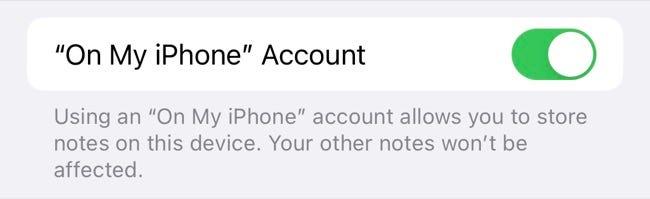
Starten Sie Apple Notes auf einem Mac, gehen Sie dann zu Notizen > Einstellungen und aktivieren Sie die Schaltfläche „Auf meinem Mac-Konto aktivieren“. Wenn Sie Ihre Notizen lieber standardmäßig offline behalten möchten, können Sie mithilfe der Dropdown-Auswahl „Standardkonto“ festlegen, welches Konto standardmäßig verwendet wird.

Danach erscheint eine neue Option auf dem Notes-Startbildschirm (iPhone oder iPad) oder in der Seitenleiste (Mac). Sie können eine Notiz zwischen den beiden verschieben, indem Sie sie auf einem Mac ziehen und ablegen oder die Schaltfläche „Notiz verschieben“ in den Einstellungen der Notiz verwenden (iPhone und iPad).
Warum machst du dir die Mühe?
Wenn Sie nach einem Grund suchen, diese Einstellung zu aktivieren, sollten Sie sie wahrscheinlich deaktivieren. Einer der besten Aspekte der Notizen-App ist ihre Fähigkeit, mühelos zwischen Geräten zu synchronisieren, aber andere Notizen-Apps erheben eine Gebühr, um diese Funktion zu nutzen.
Es gibt jedoch einige zwingende Gründe dafür. Wenn Sie das Benutzerkonto Ihres Mac mit anderen teilen, aber Elemente haben, die Sie privat und außerhalb von iCloud behalten möchten, ist das Speichern auf Ihrem iPhone (zusätzlich zum Sperren Ihrer Notizen) eine Möglichkeit.
Möglicherweise haben Sie auch gerätespezifische Elemente, die nicht synchronisiert werden müssen. Das Aufbewahren eines Backups bestimmter Elemente im Bereich „Auf meinem Mac“ ist beispielsweise eine Option, wenn Sie Ihre Notizensammlung nicht überladen oder diese Elemente in Spotlight auf einem iPhone anzeigen möchten.
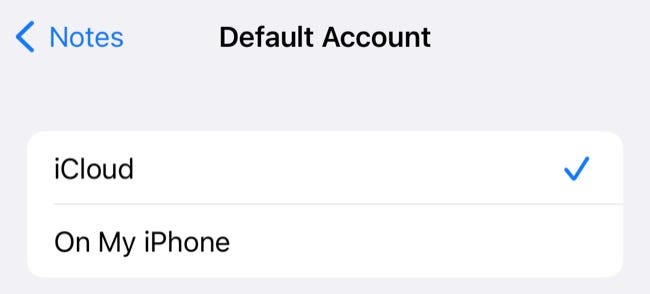
Legen Sie einfach ein „Standardkonto“ fest und behalten Sie den Überblick über die Speicherorte von Dateien und Ordnern. Dadurch wird verhindert, dass Sie jemals etwas nicht orten können, wenn Sie sich nicht in der Nähe eines Ihrer Geräte befinden.
Eine weitere Begründung für die Verwendung von Apple Notes
Apple Notes hat sich in den letzten Jahren erheblich weiterentwickelt, einschließlich Funktionen wie Notiz-Tagging und Notizenfreigabe, die mit Evernote konkurrieren. Apple Notes ist auch für Windows und Android verfügbar. Wenn Sie es noch nicht getan haben, werfen Sie einen Blick auf diese Funktionen.

